ストキャスティクスは買われすぎ、売られすぎを示すオシレーター系のテクニカル指標です。
MT4にもインジケーターとして標準装備されていますよね。
オシレーター系といえば、レンジ相場でしか使えないと思われがちですが、ストキャスティクスはトレンド相場の順張りや逆張りでも使えます。
今回は、ストキャスティクスの基本的な使い方、パラメーター設定数値、順張り、逆張りの設定などを、当サイトで販売している「勝率表示機能付きストキャスプロ」を使ってご紹介していきます。
ストキャスティクスの基本的な使い方

ストキャスティクスの基本的な使い方を説明する前に、まずはストキャスティクスのラインについて説明いたします。
上のチャート画像をご覧ください。ストキャスティクスは2本のラインで構成されています。
水色の先行している実線をメインライン、ピンク色の遅行している点線をシグナルラインと呼びます。
シグナルラインはメインラインを移動平均化したものです。ですので、メインラインよりも少し遅れて反応します。
ちなみに、パラーメタ設定の「スローイング」を1にすると、ファストストキャスティクス、2以上にするとスローストキャスティクスとなります。
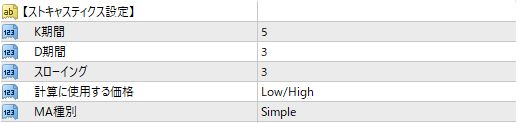
メタトレーダーでは「スローイング」の数値がデフォルトで3となっているため、こちらを変更せずに使用するとスローストキャスティクスが表示されます。
ファストとスローの違い
ファストストキャスティクスとスローストキャスティクスの違いは、その名のとおり反応が早いか遅いかです。
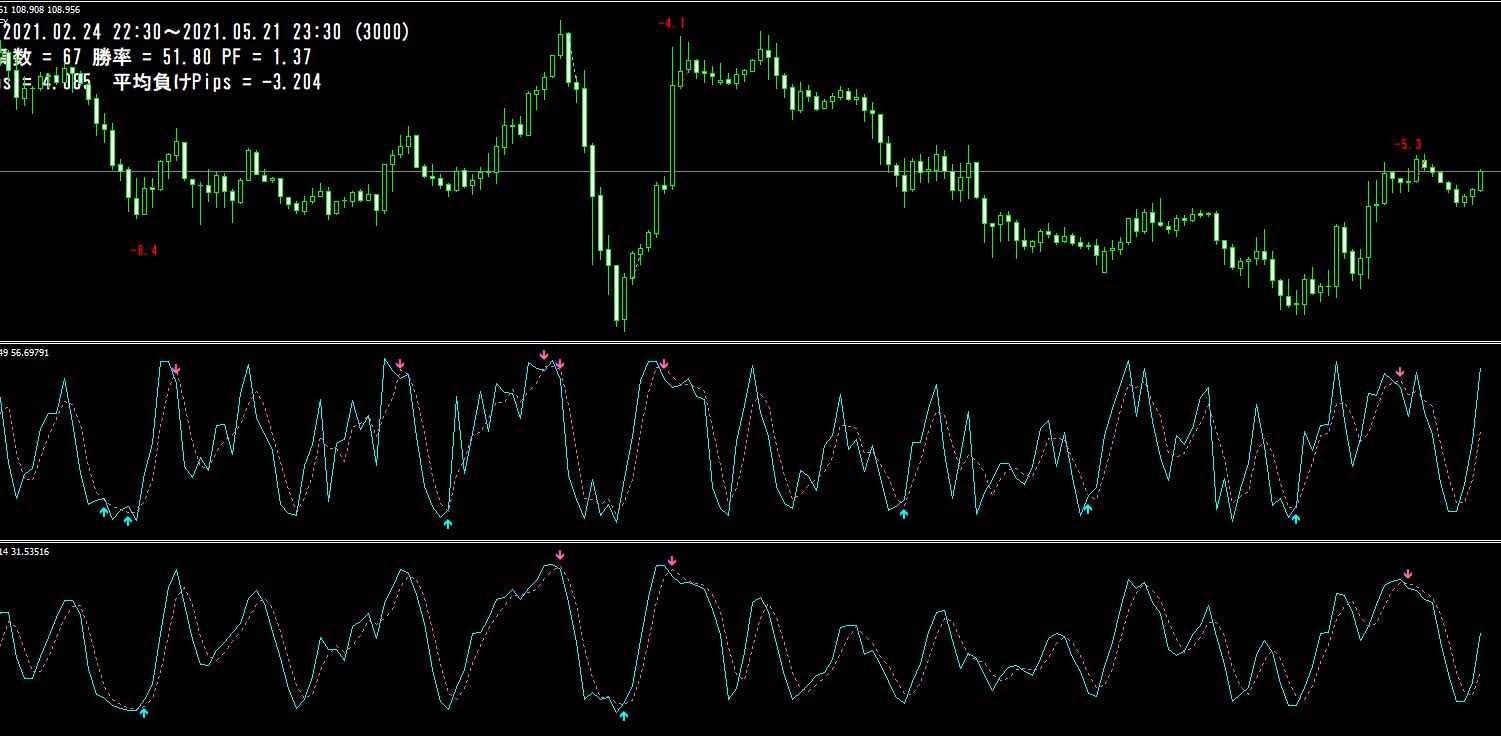
上のチャート画像は、上にファストストキャスティクス、下にスローストキャスティクスを表示させています。
ファストストキャスティクスは反応が早いため、メインラインが小刻みに上下します。そのため、例えば2つのラインのクロスでサインを出すとなると、ダマシが多くなってしまいます。
ファストストキャスティクスは使える場面があまりないため、スローストキャスティクスの方を使うのが個人的には良いと思います。
ちなみに「スローイング」の数値を3より大きくするとどうなるのでしょうか。
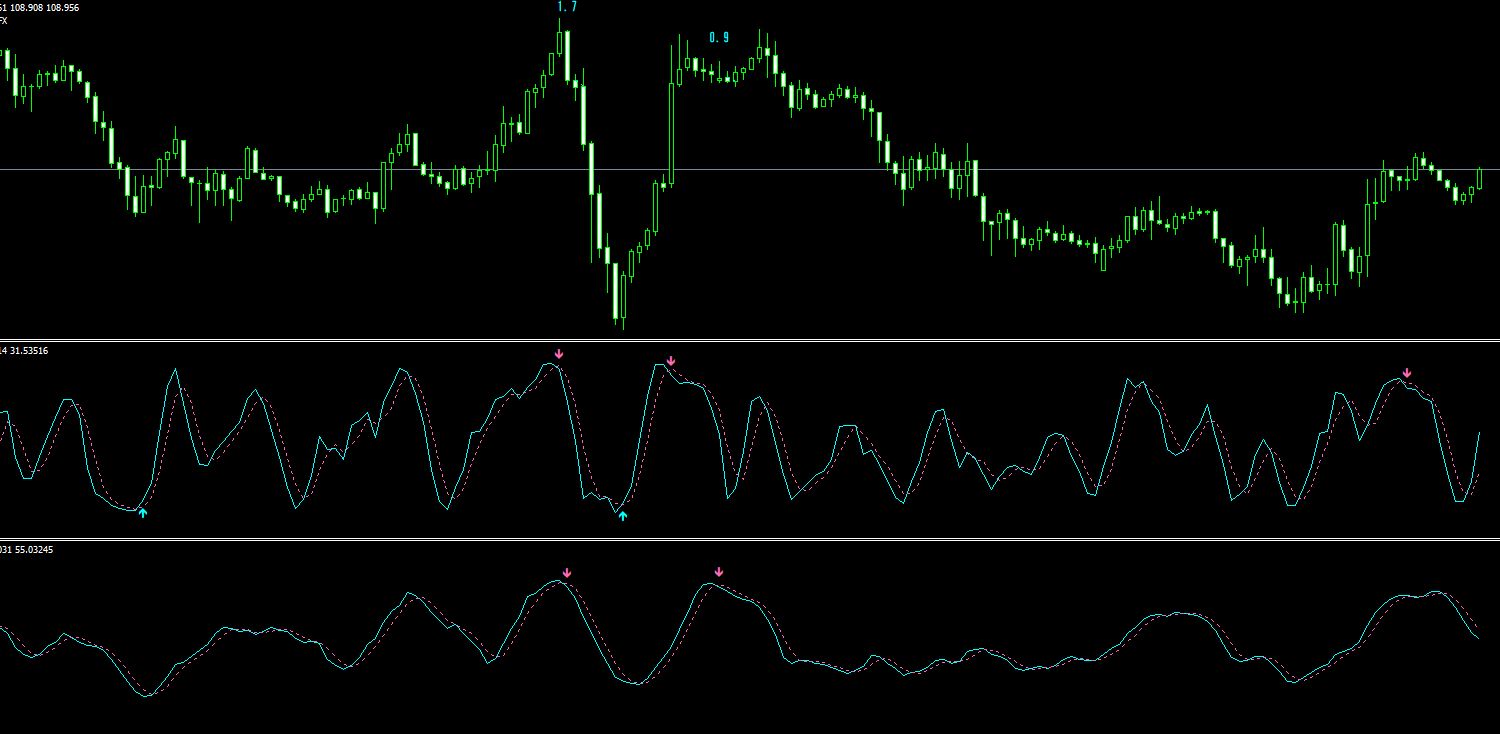
上のチャート画像は、上のストキャスティクスのスローイングが3、下のストキャスティクスのスローイングが10です。
スローイングの数値を大きくすると、ラインの動きがなだらかになり、上限と下限になかなか達しなくなりますね。
他のパラメータを変えた場合のラインの変化も見てみましょう。
ストキャスティクスのパラメータ数値を変えてみよう
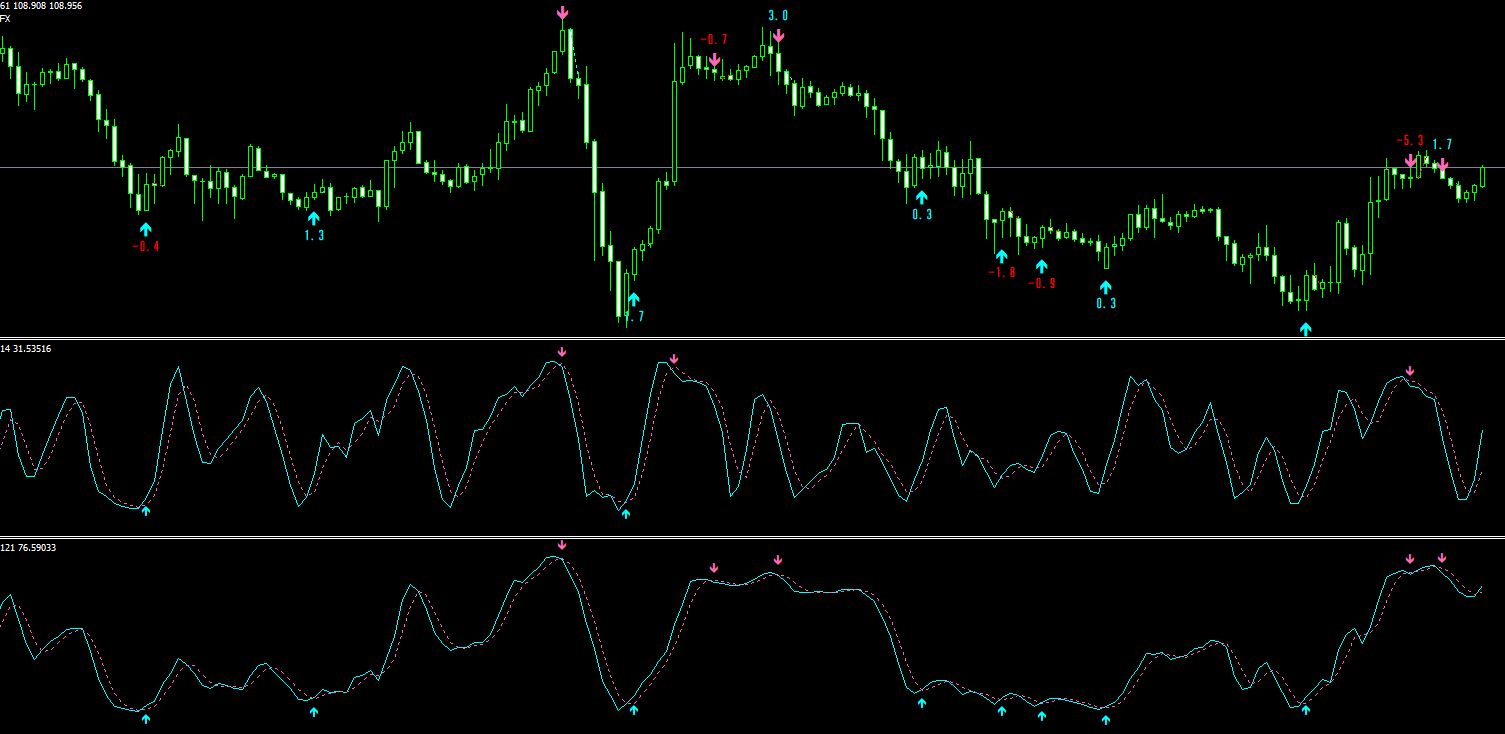
上のチャート画像は、上のストキャスティクスのパラメータが「K期間5、D期間3、スローイング3」、下のストキャスティクスのパラメータが「K期間30、D期間3、スローイング3」です。
K期間を5から30に変更すると、価格の動きに対してメインラインの反応が遅くなります。シグナルラインはメインラインを移動平均化したものなので、こちらも一緒に反応が遅くなります。
「K期間」の数値は、主にメインラインの反応に影響を与えることがわかります。
それでは、今度は「D期間」を変更してみましょう。
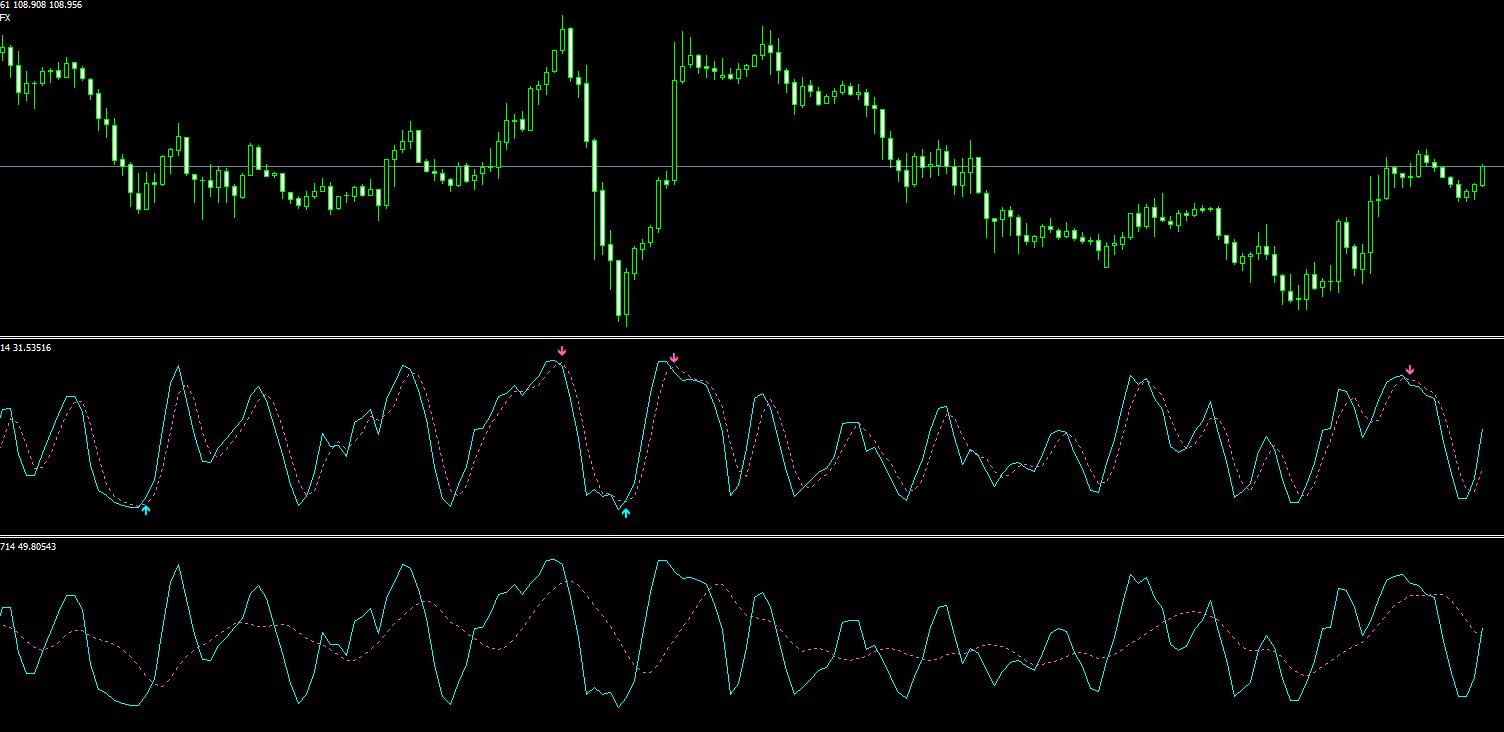
上のチャート画像は、上のストキャスティクスのパラメータが「K期間5、D期間3、スローイング3」、下のストキャスティクスのパラメータが「K期間5、D期間10、スローイング3」です。
D期間を3から10に変更すると、シグナルラインの反応が鈍くなりました。一方メインラインは何も変化がありません。
「D期間」の数値は、シグナルラインの反応に影響を与えることがわかります。
ストキャスティクスの計算式などの複雑な内容はここでは割愛させていただきますが、ストキャスティクスのパラメータを簡単にまとめると下記になります。
- K期間は主にメインラインに影響を与える
- D期間はシグナルラインに影響を与える
- スローイングは両方のラインに影響を与える
ストキャスティクスを使ったトレード手法
ストキャスティクスを使ったレンジ相場以外でのトレード手法を2つご紹介します。
手法1 トレンド相場の順張り
まずはトレンド相場の順張りです。
ストキャスティクスで順張りのトレードを行う場合は、移動平均線(MA)をフィルターに使うとよいです。
移動平均線の期間が短めだと、トレンド相場の押し目買い、戻り売りのポイントをうまくエントリーできないので、期間を少し長めに設定するとよいでしょう。
移動平均線の期間は最低でも50ぐらいからがフィルターとしてよさそうです。100、150、200などが使いやすそうです。チャートにMAを表示させて、自分が使いやすい期間を設定しましょう。
移動平均線フィルターの使い方の一例は下記です。
- 上昇サイン
価格が移動平均線より上にある→上昇サインだけ表示
- 下降サイン
価格が移動平均線より下にある→下降サインだけ表示
要は、価格が移動平均線より上にあるときは上昇トレンド、価格が移動平均線より下にあるときは下降トレンドと見なし、トレンドと同方向のエントリーサインだけ表示させるということです。
ただし、移動平均線より上か下かだけでトレンド相場を定義するのは実際には難しいです。
もっと厳密に相場判定をしたい場合は、例えば移動平均線がパーフェクトオーダーになったらとか、期間変動率、移動平均線乖離率、ブレイクアウト更新本数など他の指標や条件も加える必要があります。
今回の移動平均線フィルターによるトレンド相場の判定はあくまで簡易的なものだとお考えください。
当サイトで販売しているストキャスプロには、この移動平均線フィルターが標準で備わっています。
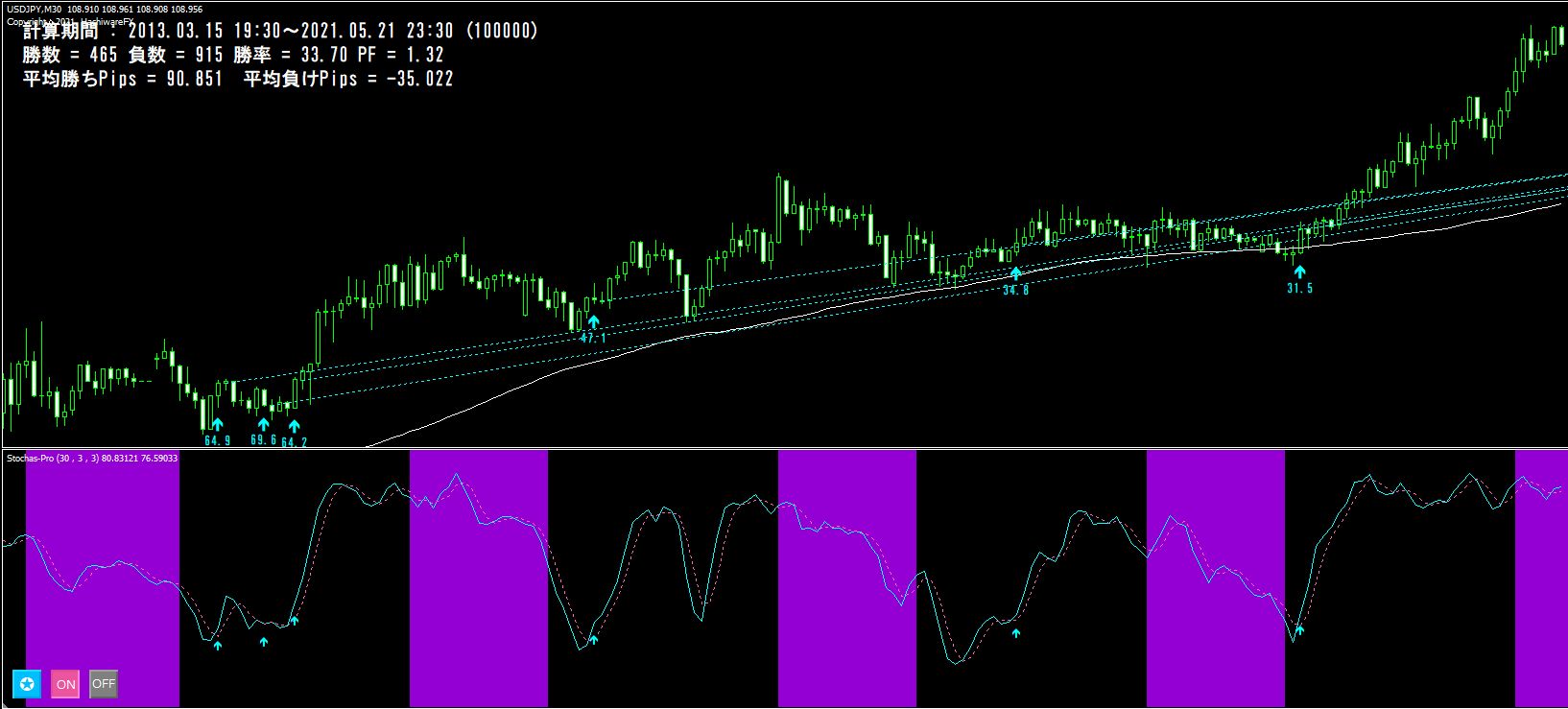
上のチャートは上昇トレンド時のストキャスプロです。(USDJPY M30)
ストキャスティクスのパラメータ設定は、メインラインの期間を少し長めに設定し、ストキャスティクスがクロスしたらサインが表示されます。
さらにゴールデンクロスの位置も指定することで、ストキャスの高値圏でゴールデンクロスサインを非表示にできます。
このサイン条件にMAフィルターを加えることで、上昇トレンドの時押し目買いポイントにサイン表示させることができます。
先ほどお伝えしたように、MAフィルターだけなので実際にはレンジ相場でも上昇サインは出てしまう、という難点はあります。
しかし、順張り手法と相性の良い損小利大の決済ルールを組み合わせてあげると、画像内のように勝率が低くてもプロフィットファクターが1を超えるトレード手法となります。
次は下降トレンドの場合を見てみましょう。
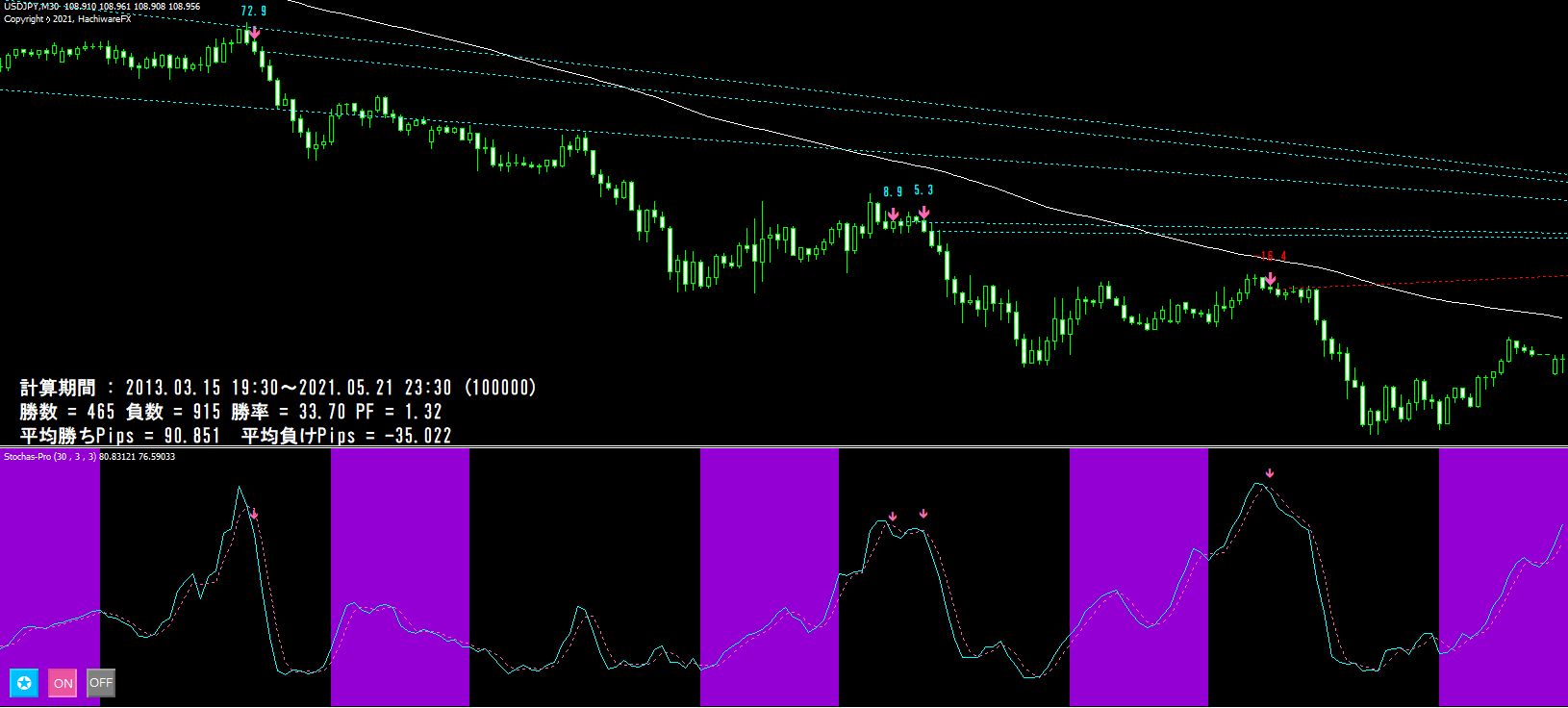
各種パラメータの数値は上昇トレンド時と同じです。
下降トレンドでも戻り売りのいいところでサインが出ていますね。
このパラメータ設定ファイルは、ストキャスプロをご購入いただいた方に特典としてプレゼントさせていただきます。
ストキャスティクスのパラメータ、クロスの位置、MAの期間を変えることで、同じ順張りでもエントリーサインの出現タイミングを変えることができますので、みなさんいろいろ試してみてください。
手法2 トレンド相場の逆張り
ストキャスティクスはオシレーター系の指標なので、逆張りのサインを出すのはとても簡単です。
しかし、トレンド相場でのストキャスティクスは、上限や下限に張り付いたままトレンドが伸びていくことが多々あります。そんな強いトレンド相場で逆張りで入っても、損切りの連発になってしまいます。
ですので、逆張りの場合も他の指標でフィルターを加えると良いです。他のオシレーター系と組み合わせてもいいですし、移動平均線乖離率も使えそうですね。
今回は使用している方も多いと思うので、ボリンジャーバンドを使ってみたいと思います。
ストキャスティクスのパラメータは、順張りよりも期間を長めにして、さらにクロスではなく、数値が指定したラインの外側から内側に戻ってきたらサインが出るようにします。(ストキャスプロではリターンクロスと呼んでいます)
そして、逆張りのサインだけに絞るために、ここでも移動平均線フィルターを使います。順張りのときと逆の条件にします。
- 上昇サイン
価格が移動平均線より下にある→上昇サインだけ表示
- 下降サイン
価格が移動平均線より上にある→下降サインだけ表示
ストキャスプロでは、MAフィルターをオンにして、順張りか逆張りかを選択するだけで簡単に設定ができます。
さらに、先ほどお話ししたボリンジャーバンドフィルターを加えましょう。
- 上昇サイン
直近でボリンジャーバンドの売られすぎにタッチしている
- 下降サイン
直近でボリンジャーバンドの買われすぎにタッチしている
これら全ての条件を加えたのが下記のチャートです。
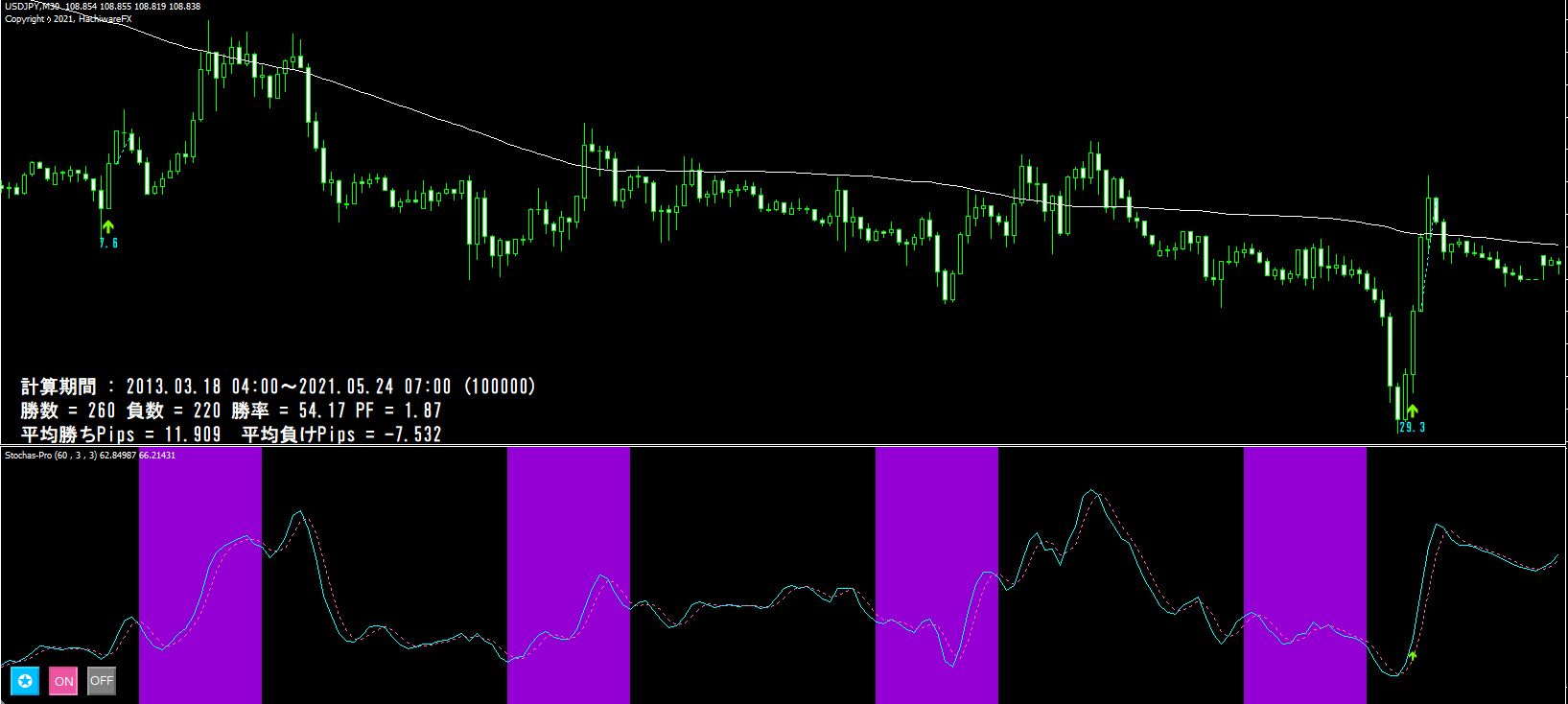
ストキャスティクスの期間を長めにし、ボリンジャーバンドのフィルターも加えることで、逆張りのサインを厳選して、反転しやすいポイントでサインを出すことができます。
それでもさすがに天底を捉えるのはなかなか難しいですから、決済は早めに行うのがいいかもしれませんね。
結果的にこちらも1を超えるプロフィットファクターとなりました。
こちらの逆張りのパラメータ設定ファイルもストキャスプロの購入特典からご確認ください。
ストキャスティクスのまとめ
今回は、ストキャスティクスの使い方やパラメータ設定数値、順張りと逆張りの手法をご紹介させていただきました。
ストキャスティクスは、パラメータの変更や他指標との併用で、様々な相場、トレードに対応できます。
ぜひみなさんもチャート上でいろいろ検証してみてください。
当サイトで販売しているストキャスプロは、様々なフィルターや勝率表示機能付きなので、簡易的な検証にも使えます。
ご興味がある方はぜひ下記のページからご検討ください。
 【MT4】勝率表示付きインジケーター「ストキャスプロ」
【MT4】勝率表示付きインジケーター「ストキャスプロ」 

